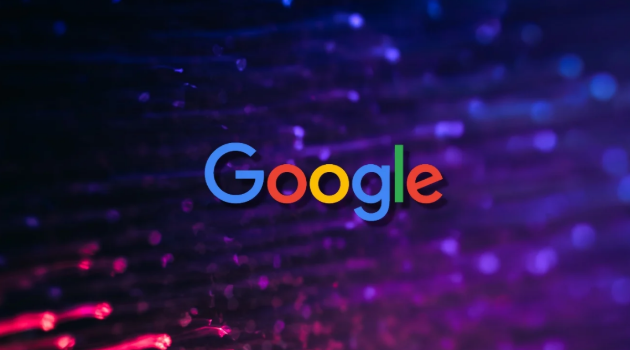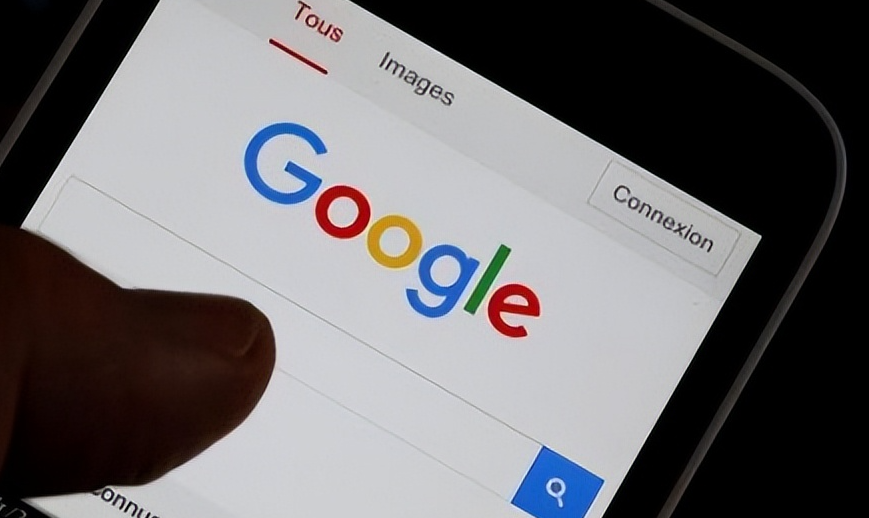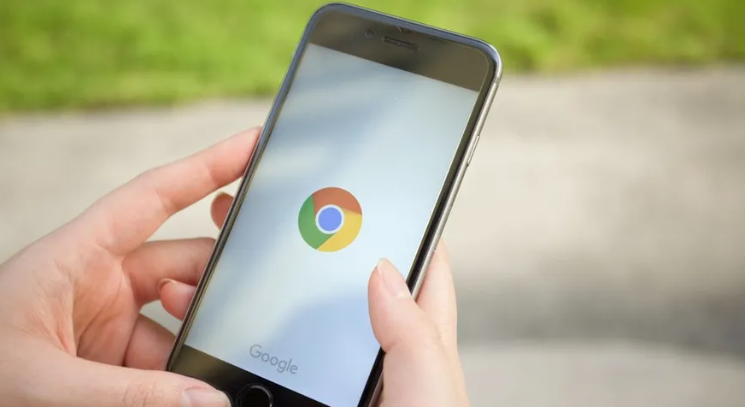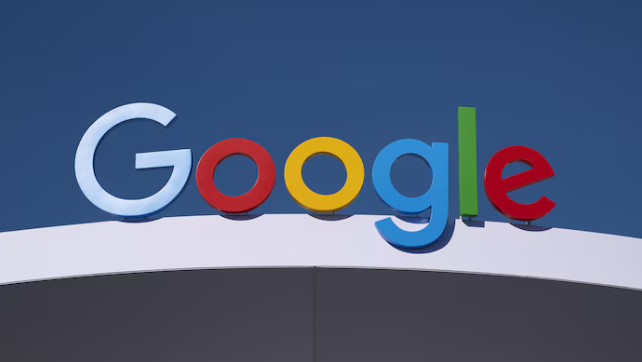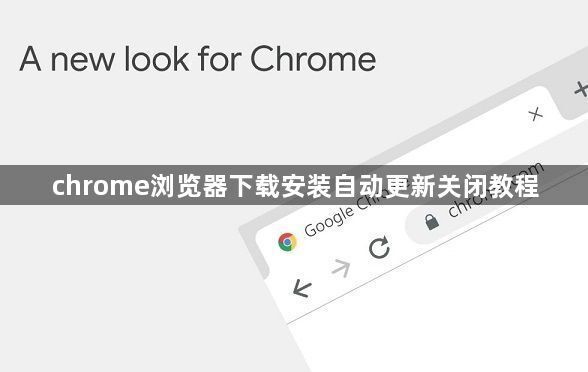
1. 通过服务管理器禁用Google Update服务:按下Win+R键,输入services.msc并按回车,打开服务管理器。在服务列表中找到“Google Update Service (gupdate)”和“Google Update Service (gupdatem)”两项服务。右键点击每个服务,选择“属性”,将“启动类型”设置为“禁用”,然后点击“停止”按钮以立即停止服务,最后点击“确定”保存更改。
2. 修改注册表设置:按下Win+R键,输入regedit并按回车,打开注册表编辑器。在注册表中找到路径HKEY_LOCAL_MACHINE\SOFTWARE\Policies\Google\Update。若此路径不存在,可手动创建。在Update文件夹中,右键点击右侧空白处,选择“新建”>“DWORD(32位)值”,命名为AutoUpdateCheckPeriodMinutes,并将值设置为0,表示禁用自动更新。
3. 使用组策略编辑器禁用更新:适用于专业版/企业版Windows。按下Win+R键,输入gpedit.msc并按回车,打开组策略编辑器。导航到计算机配置>管理模板>Google>Google Chrome,找到“自动更新”选项,双击它,选择“已禁用”,然后点击“应用”和“确定”。
4. 通过任务管理器结束Google Update进程:按下Ctrl+Shift+Esc打开任务管理器,找到名为“Google Update”或“Google更新”的进程,右键点击该进程,选择“结束任务”,可临时关闭自动更新功能。
5. 修改Chrome快捷方式参数:右键点击Chrome浏览器的快捷方式(如桌面或任务栏上的图标),选择“属性”。在“目标”字段中,添加参数--disable-background-networking(注意在原有路径和参数之间需留有一个空格),可阻止Chrome后台自动更新,但此方法可能无法完全禁止所有更新行为。